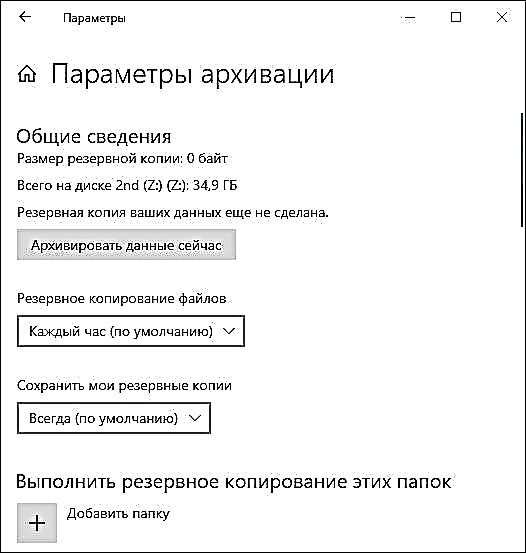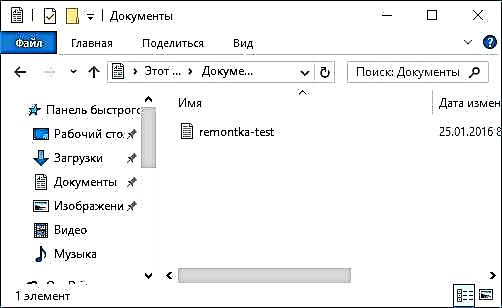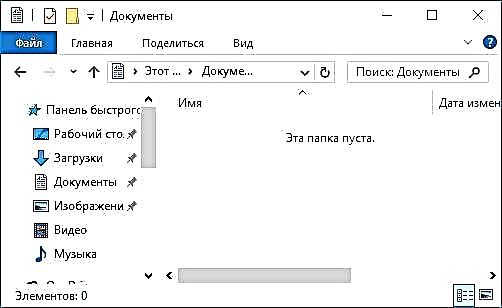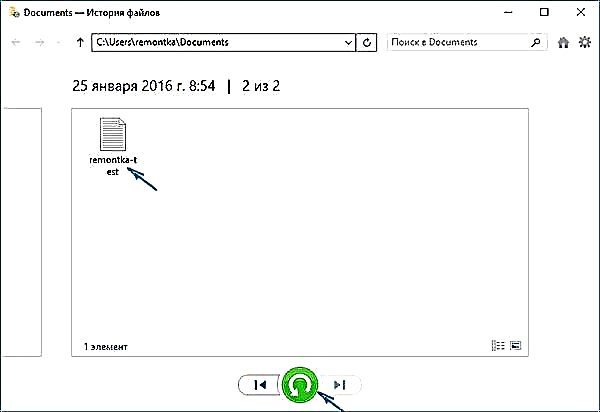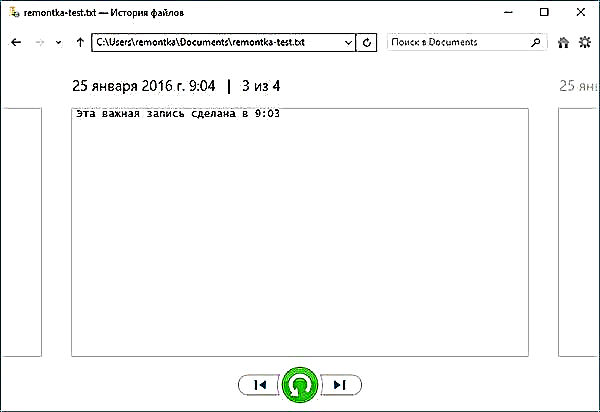Tarihin Fayil aiki ne na adana nau'ikan bayananku da sauran fayiloli a cikin Windows 10 (da farko ya bayyana a 8-ke), wanda ke ba ku damar hanzarta mayar da bayanan ku zuwa matsayin da ya gabata a yayin canji ba da sani ba, sharewa ba da gangan, ko ma lokacin da kwayar cutar ta ke aiki.
Ta hanyar tsoho (idan kun kunna shi), tarihin fayil ɗin a cikin Windows 10 yana ba da tallafi ga duk fayiloli a cikin manyan fayilolin mai amfani (Desktop, Takardu, Hotuna, Kiɗa, Bidiyo) da adana jihohinsu na baya don wani lokaci mara iyaka. Yadda za a daidaita da kuma amfani da tarihin fayilolin Windows 10 don mayar da bayananku za a tattauna a cikin littafin yanzu. A ƙarshen labarin zaku sami bidiyo wanda ke nuna yadda za'a iya amfani da tarihin fayil.
Bayani: don amfani da aikin Tarihin Fayil a kwamfuta, ana buƙatar keɓaɓɓen drive ɗin: yana iya kasancewa rumbun kwamfutarka daban, kebul na USB flash ko drive na cibiyar sadarwa. Af, idan ba ku da ko ɗaya daga cikin abubuwan da ke sama, zaku iya ƙirƙirar faifan diski mai amfani, hawa shi cikin tsarin kuma amfani dashi don tarihin fayil.
Kafa Windows 10 Tarihin Fayil
Tarihin fayil a cikin sababbin sigogin Windows 10 za a iya daidaita su a wurare biyu - Panelwararren Gudanarwa da kuma a cikin sabon Sigar dubawa. Da farko, zan yi bayani game da zabin na biyu.
Domin kunna da daidaita tarihin fayil a saitunan, bi wadannan matakan:
- Je zuwa Saitunan - ɗaukakawa da Tsaro - Sabis na Ajiye, sannan danna kan maɓallin "Disara Disk". Kuna buƙatar saka takamaiman drive wanda za'a adana tarihin fayil ɗin.

- Bayan ƙayyadadden drive ɗin, Ina ba da shawarar ku shiga cikin ƙarin sigogi ta danna kan hanyar da ta dace.

- A cikin taga na gaba, zaku iya saita yadda sau tari tarihin adana fayiloli (ko adana bayanai tare da hannu), ƙara ko cire babban fayil daga tarihin.
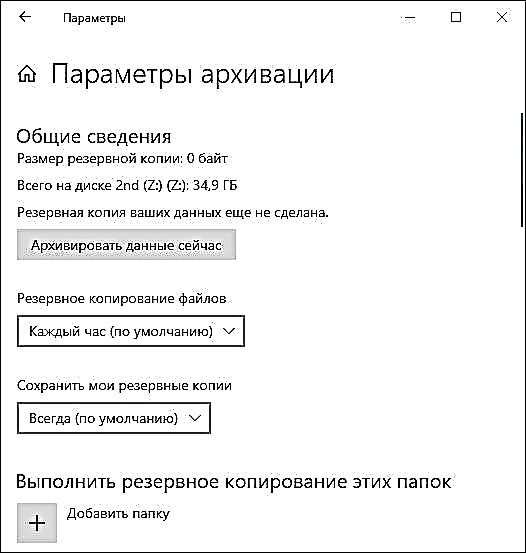
Bayan ayyukan da aka yi, za a sami tarihin zaɓuɓɓukan fayiloli ta atomatik dangane da saitunan da aka ƙayyade.
Don ba da damar tarihin fayiloli ta amfani da kwamiti mai sarrafawa, buɗe shi (alal misali, ta hanyar bincike akan kwamiti mai aiki), tabbatar cewa a cikin kwamitin kula da "Saiti" an saita zuwa "Alamar" kuma ba zuwa "Kategorien" ba, zaɓi "Tarihi fayiloli. " Kodayake yana yiwuwa kuma mafi sauƙi - shigar da bincike a cikin taskbar task "Tarihin Fayil" kuma gudu daga can.

A cikin taga "Tarihin Tarihin Fayil", zaku ga halin yanzu aikin, yanzu akwai wadatattun injunan da suka dace don adana tarihin fayil kuma, idan aikin ya kasance a halin yanzu, maɓallin "Mai sauƙaƙe" don kunna shi.
Nan da nan bayan danna maɓallin "Mai kunnawa", za a kunna tarihin fayil ɗin kuma ajiyar farkon fayilolinku da takardu daga manyan fayilolin mai amfani za su fara.

Nan gaba, za'a adana kofe na fayilolin da aka canza sau ɗaya awa ɗaya (ta tsohuwa). Koyaya, in ana so, zaku iya canza wannan lokacin: je zuwa "Zaɓuɓɓuka Na Ci gaba" (hagu) kuma saita tazara da ake so don ajiye kofen fayiloli da lokacin da aka ajiye su.

Hakanan, ta amfani da "warewar babban fayil" a Tarihin Fayil, zaku iya cire babban fayilolin mutum daga madadin: wannan na iya zuwa da hannu idan kuna son adana sarari akan faifan da aka yi amfani da tarihin fayil, baya ga bayanan da basu da mahimmanci amma suna ɗaukar sarari da yawa, Misali, abinda ke cikin Wakar kiɗa ko bidiyo.
Mayar da fayil ko babban fayil ta amfani da tarihin fayil
Kuma yanzu game da amfani da tarihin fayil don mayar da fayil ɗin da aka goge ko babban fayil, har ma don dawo da sigar da suka gabata. Yi la'akari da zaɓi na farko.
- An ƙirƙiri rubutun rubutu a cikin fayil na Takaddun, bayan haka na jira kaɗan yayin da tarihin fayil ɗin zai sake adana kwafin ajiya (sake saita tazara na minti 10).
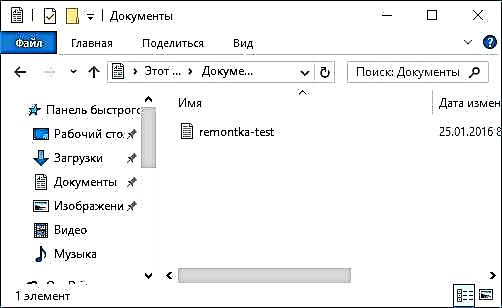
- An share wannan takardar ta sharan.
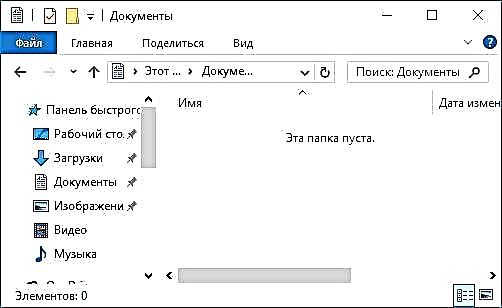
- A cikin taga taga, danna "Gida" saika danna gunkin tarihin fayil (tare da Alamar sa hannu, wanda bazai iya nuna shi ba).

- Taga taga tare da ajiyayyun kwafi yana buɗewa. Hakanan ana iya ganin fayil ɗin da aka goge a ciki (idan ka gungura hagu da dama, zaku iya ganin juzu'in fayiloli da yawa) - zaɓi shi kuma danna maɓallin dawowa (idan akwai fayiloli da yawa, zaku iya zaɓar duk ko waɗanda ke buƙatar maido da su).
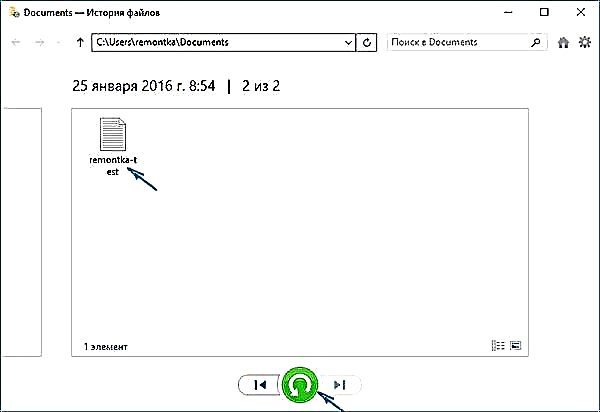
- Nan da nan bayan haka, taga yana buɗe tare da fayilolin da aka riga aka dawo da manyan fayiloli a cikin wurin da ya gabata.
Kamar yadda kake gani, yana da sauki sosai. Hakanan, tarihin fayilolin Windows 10 ba ku damar mayar da samfuran da suka gabata ba idan an canza su, amma waɗannan canje-canjen suna buƙatar sake jujjuya su. Bari mu gwada shi.
- An shigar da mahimman bayanai a cikin takaddar, a nan gaba kadan wannan sigar takaddar za ta tsira ta tarihin fayil.
- Mahimmin bayanai daga takaddar da aka share ta hanyar ba da gangan ko an canza ta.
- Hakanan, ta hanyar maɓallin tarihin fayil a kan "Gidan" shafin mai binciken (buɗe a cikin babban fayil ɗin da muke buƙata), muna duban tarihin: ta amfani da maɓallin "hagu" - "dama" zaku iya kallon juzu'in fayiloli daban-daban, kuma danna sau biyu a ciki - abubuwan da ke cikin kowane ɗayan sigar.
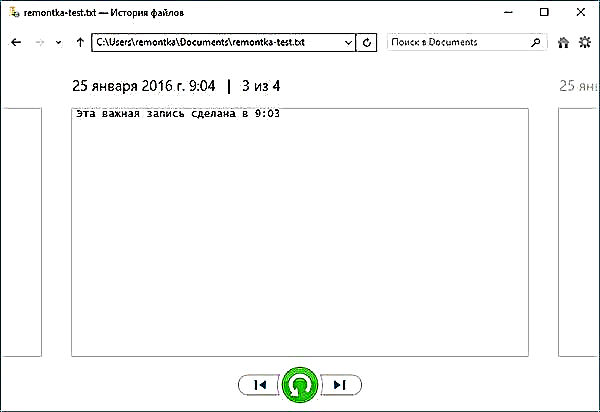
- Ta amfani da maɓallin "Mayar", muna mayar da zaɓin da aka zaɓa na mahimman fayil ɗin (a wannan yanayin, idan irin wannan fayil ɗin ya rigaya yana cikin babban fayil, za a nuna muku maye gurbin fayil ɗin a babban fayil ɗin makoma).
Yadda za a kunna da amfani da tarihin fayil ɗin Windows 10 - bidiyo
A ƙarshe - ɗan gajeren jagorar bidiyo wanda ke nuna abin da aka bayyana a sama.
Kamar yadda kake gani, tarihin fayil ɗin Windows 10 kayan aiki ne mai sauƙin amfani wanda ko da masu amfani da novice na iya amfani da su. Abin takaici, ba a kunna wannan aikin koyaushe, kuma baya adana bayanai don duk manyan fayiloli. Idan ta faru cewa kuna buƙatar mayar da bayanai zuwa wanda tarihin fayil ɗin bai dace ba, gwada shirye-shiryen dawo da mafi kyawun bayanai.